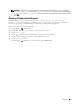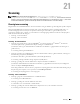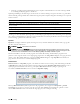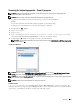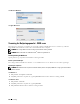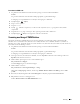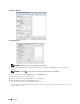Users Guide
Scanning 345
Scanning fra betjeningspanelet - Scan til program
BEMÆRK: Computeren skal forbindes via USB, før du kan vælge funktionen Scan til program fra betjeningspanelet.
Netværksforbindelse er ikke understøttet.
BEMÆRK: Denne funktion understøttes af både Microsoft Windows og Apple Macintosh.
1
Læg dokumenterne/dokumentet med tekstsiden opad og øverste kant indad mod ADF’en.
ELLER
Læg et enkelt dokument med tekstsiden nedad på glaspladen, og luk dokumentlåget.
Se “Ilægning af et originaldokument” for detaljer om ilægning af et dokument.
2
Tryk på knappen
(Hjem)
.
3
Vælg
Scanningsmenu
.
4
Vælg
Program
.
5
Angiv scannefunktioner, som f.eks.
Outputfarve
,
Opløsning
,
2-sidet scanning
, og
Filformat
på
fanerne
Scan til program, Kvalitet og Indstillinger
. Se “Program” for at få flere detaljer.
6
Tryk på knappen
(Start)
for at begynde at sende det scannede dokument.
BEMÆRK: Hvis den følgende dialogboks vises på din computer, skal du vælge Dell C3765dnf Color MFP ScanKnap-kontrol,
og derefter klikke på OK.
For Microsoft Windows:
BEMÆRK: Har du markeret Dell C3765dnf Color MFP ScanKnap-kontrol, mens du vælger Brug altid dette program til denne
handling -tjekboksen, vælges Dell C3765dnf Color MFP ScanKnap-kontrol automatisk uden valg af et program.
BEMÆRK: Du skal bruge ScanKnap-kontrol på din computer for at ændre indstillingerne for scanning. Flere oplysninger findes
under “ScanKnap-kontrol”.
BEMÆRK: På Macintosh vises dialogboksen for valg af et program ikke.
ScanKnap-kontrol
Scan til program lagrer som standard billedfiler i mappen Mine dokumenter, og derefter kan du åbne dem
ved brug af det relaterede program. Brug ScanKnap-kontrol til at ændre outputdestination for de opnåede billedfiler
og til at vælge, om billedfilerne skal åbnes ved brug af det relaterede program.